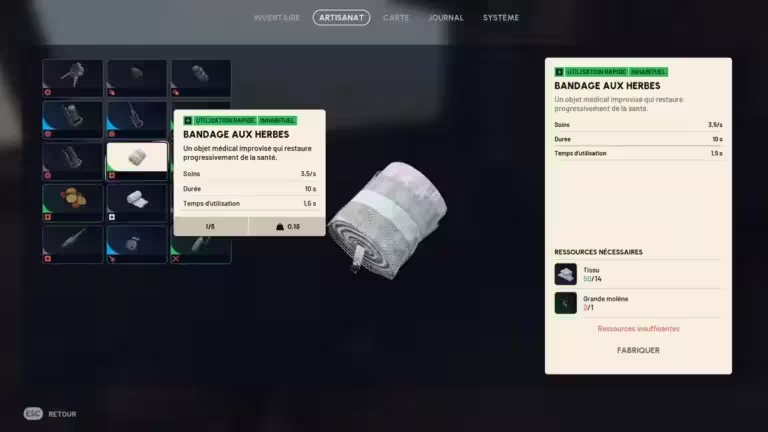Google Ads Manager s’intègre-t-il facilement dans WordPress ?
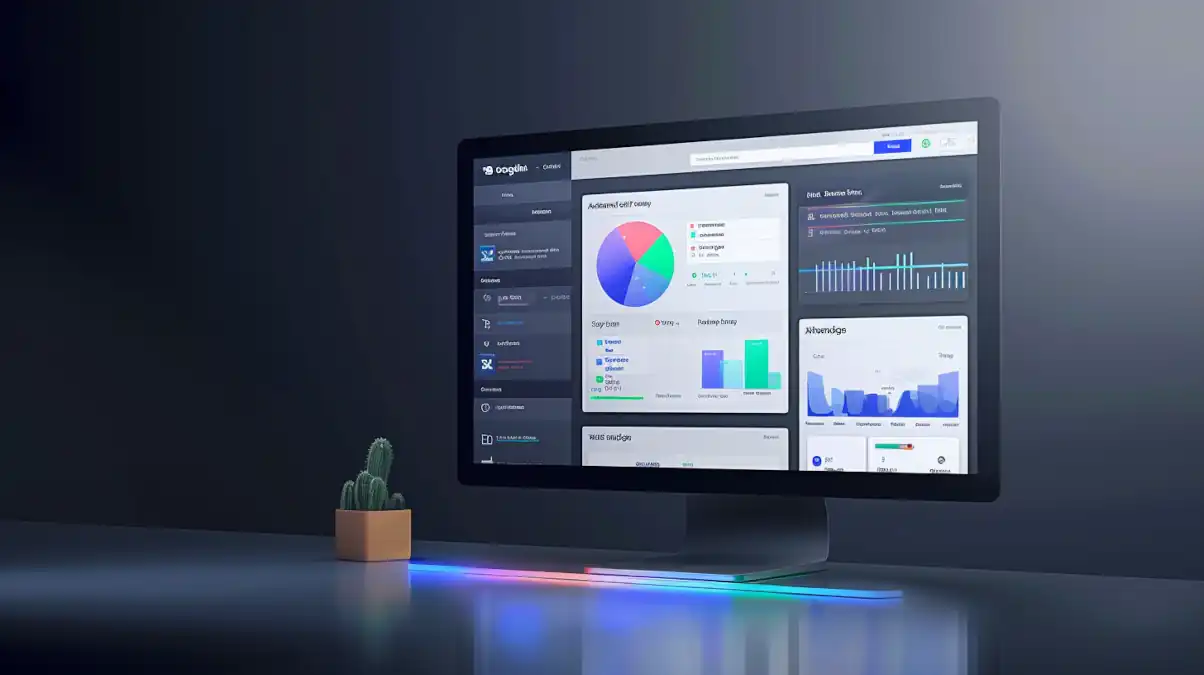
Google Ads Manager peut s’intégrer dans WordPress, mais cela nécessite un peu plus de configuration par rapport à AdSense.
Google Ad Manager (GAM) est une plateforme en ligne pour la vente et la gestion des publicités destinée aux éditeurs. Elle intègre les meilleures fonctionnalités des anciens produits publicitaires de Google, DoubleClick et Ad Exchange, offrant ainsi un avantage en termes de fiabilité et d’efficacité par rapport à d’autres plateformes.
Idéale pour les grands sites web, Google Ad Manager mets en concurrence plusieurs réseaux publicitaire dont Google AdSense, choisissant automatiquement la publicité la mieux rémunérée à afficher. Lorsqu’on s’intéresse à Google Ad Manager, on s’interroge très vite sur les ressources nécessaires pour l’intégrer dans WordPress. L’impact sur les revenus publicitaires est également une des interrogations les plus fréquentes. GAM offre plus de possibilités qu’AdSense, il offre donc un potentiel plus important de revenus publicitaire, toutefois cela dépend de nombreux paramètres.
De plus, Google Ad Manager propose des outils de reporting avancés pour mesurer plus précisément les performances publicitaires que d’autres solutions. Sa prise en main est en revanche un peu complexe. Sur cette page nous nous concentrerons sur l’intégration de Google Ad Manager dans WordPress. Il s’agit d’une des premières étapes, une fois mis en place, vous pourrez optimiser les paramètres dans l’interface au fil du temps.
La première étape est bien sûr de créer un compte, si ce n’est pas déjà fait voici le lien. Voici comment vous pouvez intégrer Google Ads Manager dans un site WordPress :
1. Utilisation de Plugins WordPress
Il existe plusieurs plugins WordPress qui facilitent l’intégration de Google Ads Manager. Ces plugins vous permettent d’ajouter facilement les codes de script nécessaires à votre site et de gérer les emplacements des annonces.
Voici quelques plugins populaires pour intégrer Google Ads Manager dans WordPress :
- Advanced Ads : Un plugin très populaire qui prend en charge Google Ads Manager. Il permet de gérer les annonces, de définir des conditions d’affichage, et d’intégrer les annonces dans différents emplacements de votre site.
- Ad Inserter : Un autre plugin qui offre des fonctionnalités avancées pour gérer les publicités, y compris le support pour Google Ads Manager.
- Quick Adsense : Bien qu’il soit principalement destiné à AdSense, ce plugin peut également être configuré pour gérer les annonces provenant de Google Ads Manager.
2. Ajout manuel de l’Ad Tag de Google Ads Manager
Si vous préférez ne pas utiliser de plugins ou si vous avez des besoins spécifiques, vous pouvez également ajouter manuellement le code de balise publicitaire (ad tag). Cette méthode vous donne plus de contrôle sur l’intégration de Google Ads Manager à votre site WordPress, mais demande plus de temps et de compétences.
Étapes pour l’ajout manuel :
- Obtenir l’Ad Tag : Connectez-vous à votre compte Google Ads Manager et accédez à l’inventaire pour générer le code de la balise publicitaire pour l’emplacement souhaité.
- Ajouter le code à WordPress :
- Allez dans l’administration de WordPress et accédez à « Apparence » > « Éditeur de thème » (ou utilisez un éditeur de code si vous préférez).
- Ajoutez le code de la balise publicitaire dans le fichier header.php, footer.php, ou sidebar.php de votre thème, selon l’endroit où vous souhaitez que l’annonce apparaisse.
- Vous pouvez également utiliser les widgets de texte ou HTML personnalisés de WordPress pour insérer le code dans les zones de widgets.
- Configurer les Annonces dans Google Ads Manager : Assurez-vous que les emplacements des annonces sont correctement configurés dans Google Ads Manager pour correspondre à l’intégration sur votre site WordPress.
Vous trouverez plus de détails sur notre dédiée, comment insérer Google Ad Manager dans un site WordPress sans plugin ?.
3. Utilisation de Google Tag Manager
Google Tag Manager (GTM) est une autre option pour intégrer Google Ads Manager dans WordPress. Vous pouvez utiliser GTM pour gérer les balises publicitaires sans avoir à modifier directement le code du site.
Cette solution a l’avantage de vous permettre de modifier les annonces sans intervenir sur WordPress.
Étapes avec Google Tag Manager :
- Configurer Google Tag Manager : Installez Google Tag Manager sur votre site WordPress, par l’intermédiaire de Google Site Kit ou en ajoutant manuelle le code GTM au <head> et <body> de votre site.
- Ajouter la balise Google Ads Manager : Dans l’interface de Google Tag Manager, créez une nouvelle balise pour Google Ads Manager en utilisant le code de balise publicitaire généré.
- Définir les déclencheurs : Définissez les déclencheurs pour contrôler où et quand les annonces doivent apparaître sur votre site.
- Publier les modifications : Une fois que tout est configuré, publiez les modifications dans Google Tag Manager.
Conclusion
Bien que Google Ads Manager puisse nécessiter une configuration un peu plus technique par rapport à AdSense, il peut être intégré efficacement dans WordPress à l’aide de plugins, d’une configuration manuelle, ou via Google Tag Manager.
La méthode que vous choisissez dépendra de vos besoins spécifiques et de votre niveau de confort avec la modification de code ou l’utilisation d’outils externes comme Google Tag Manager. La solution avec Google Tag Manager (GTM) est très populaire, elle souvent considérée comme performante et simple à mettre en place pour ceux qui connaissent déjà GTM.
A lire : Google planifie-t-il de fournir une solution complète de consentement ?
Pour ne rien rater, abonnez-vous à Cosmo Games sur Google News et suivez-nous sur X (ex Twitter) en particulier pour les bons plans en direct. Vos commentaires enrichissent nos articles, alors n'hésitez pas à réagir ! Un partage sur les réseaux nous aide énormément. Merci pour votre soutien !